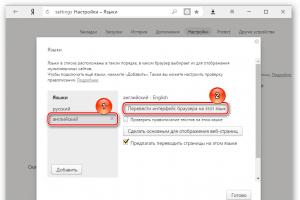Что делать вирус заблокировал компьютер. Что делать если вирус заблокировал ваш компьютер. Самый простой способ
Как правило, это «троян» из семейства Winlock. Определить его легко: если на экране появляется изображение порнографического или, наоборот, делового характера, и при этом компьютер прекращает отвечать на команды - это наш клиент.
Баннер при этом часто содержит сообщение «Ваш компьютер заблокирован» и предложение отправить платное SMS или внести деньги на указанный счёт, - якобы только после этого вредный баннер (а с ним и блокировка ПК) исчезнет. На изображении даже есть поле, куда нужно вписать специальный код, который должен прийти после выполнения вышеуказанных требований. Принцип действия таких вредоносных элементов сводится к подмене параметров Shell в оболочке операционной системы и нивелированию функций проводника Виндовс
Есть несколько поколений вирусов-вымогателей. Некоторые из них обезвреживаются в пару кликов, другие требуют манипуляций посерьезней. Мы приведём способы, применив которые, вы сможете справиться с любым трояном такого рода.
Способ №1
Диспетчер задач
Этот метод сработает против примитивных троянов. Попробуйте вызвать обычный диспетчер задач (комбинация клавиш CTRL+ALT+DEL или CTRL+SHIFT+ESC). Если это удастся, найдите в перечне процессов то, что не должно быть запущено, и завершите его.
Если диспетчер не вызывается, можно еще воспользоваться менеджером процессов через клавиши Win+R. В поле «Открыть» впишите слово «notepad» и нажимайте ENTER, - таким образом, вы откроете приложение Блокнот. В отрывшемся окне приложения наберите произвольные символы и коротко нажмите кнопку включения/выключения на своем ноутбуке или стационарном ПК. Все процессы, в том числе, и троянский, тут же завершатся, но компьютер не выключится. Пока вирус деактивирован, вы сможете найти относящиеся к нему файлы и ликвидировать их или же выполнить проверку антивирусом.
Если вы не успели установить антивирусное ПО, вы спросите: как удалить вирус-вымогатель с компьютера? В большинстве случаев отпрыски злобного семейства Winlock пробираются в каталоги каких-нибудь временных файлов или временные файлы браузера. Прежде всего, проверьте пути:
C: \ Documents and Settings \каталог, в котором указано имя пользователя \ и
C: \ Users \ каталог по имени пользователя \ AppData \ Roaming \.
Там ищите «ms.exe», а также подозрительные файлы с произвольным набором символов вроде «0.277949.exe» или «Hhcqcx.exe» и удалите их.
Способ №2
Удаление файлов вируса в безoпасном рeжиме
Если первый способ не подействовал и Виндовс заблокирован - что делать в таком случае? Здесь также расстраиваться не стоит. Значит, мы столкнулись с продвинутым троянчиком, который подменяет системные компоненты и устанавливает блокировку на запуск Диспетчера задач.
В этом случае нам придётся выбрать работу в безопасном режиме. Перезагрузите компьютер. При запуске Windows удерживайте F8. В отобразившемся меню выберите «Безопасный режим с поддержкой командной строки».
Дальше в консоли следует написать: «explorer» и нажать ENTER - вы запустите проводник. После этого прописываем в командной строке слово «regedit» и снова-таки жмём ENTER. Так мы вызовем редактор реестра. В нём вы сможете найти созданные трояном записи, а еще - место, откуда происходит его автозапуск.
Пути к файлам злопакостного компонента будут, скорее всего, в ключах Shell и Userinit (в первом он прописывается explorer.exe, а в «Userinit» его легко определить по запятой). Дальше порядок действий таков: копируем полное имя обнаруженного вирусного файла правой кнопкой в буфер обмена, в командной строке пишем «del», после чего ставим пробел и вставляем скопированное имя. ENTER - и готово. Теперь вы знаете, как удалить вирус-вымогатель.
Также делаем и с остальными заразными файлами.
Способ № 3
Восстановление системы
Загружаем систему в безопасном режиме, как это описано выше. В командной строке прописываем: «C:\WINDOWS\system32\Restore\rstrui.exe». Современные версии поймут и просто «rstrui». Ну и, естественно, ENTER.
Перед вами всплывет окно «Восстановление системы». Здесь вам нужно будет выбрать точку восстановления, а вернее - дату, предшествующую попаданию вируса на ПК. Это может быть вчерашний день, а может быть месяц назад. Словом, выбирайте то время, когда ваш компьютер был 100% чист и здоров. Вот и вся разблокировка Windows.
Способ №4.
Аварийный диск
Этот способ предполагает, что у вас есть время загрузить софт с другого компьютера или сходить за ним к другу. Хотя, может быть, вы предусмотрительно им уже обзавелись?
Специальное ПО для экстренного лечения и восстановления системы многими разработчиками поставляется прямо в антивирусных пакетах. Однако аварийный диск можно также скачать отдельно - бесплатно и без регистрации.
Вы можете воспользоваться ESET NOD32 LiveCD, Comodo Rescue Disk, или . Все эти приложения работают по одному принципу и могут быть размещены как на CD, DVD, так на USB-накопителе. Они автоматически загружаются вместе с интегрированной ОС (чаще всего это Linux), блокируют запуск Windows и, соответственно - вредоносных элементов, сканируют компьютер на предмет вирусов, удаляют опасное ПО, лечат зараженные файлы.
Добрый день. В необъятном просторе интернета, пользователи находят много ценной информации для себя. Но вместе с ценной информацией, там нас поджидают и неприятные вещи, такие, как компьютерные вирусы, черви, СМС баннеры, трояны.
Я уже не раз затрагивал тему компьютерной безопасности, например, в своих статьях: — « », « », « ?».
В данной статье я продолжаю эту тему. Теперь мы рассмотрим вопрос: — Как разблокировать вирус вымогатель? Это очень актуальная тема, особенно на протяжении последних 10 лет.
Я довольно часто встречал людей, которые сталкивались с данной проблемой, да и сам сталкивался с так называемым вирусом МВД. Суть проблемы проста. Пользователь гуляет по сети, заходит на один из ресурсов, и у него на рабочем столе появляется баннер, который блокирует компьютер и сообщает, что человек нарушил такой-то закон и должен понести ответственность в виде штрафа (также баннер может содержать изображение эротического характера).
Или же просто блокируется компьютер, открывается угрожающая страница сайта с символикой власти (герб, флаг, надпись МВД) и также сообщается об нарушении закона и наказании в виде штрафа. При этом, штраф нужно заплатить, отправив СМС по определенному номеру, тогда блокировка будет снята.
Надпись может и отличаться, но суть от этого не меняется. Вы избавитесь от блокировки, если перечислите деньги на номер телефона.
В подобных ситуациях, ни какие деньги ни куда перечислять не следует. Сохраняйте хладнокровие и рассудительность. В данной ситуации, я дам три совета, Как разблокировать вирус вымогатель. Два системных, с применением командной строки, и один с использованием стороннего софта.
Как разблокировать вирус вымогатель команда rstrui
Это один из самых простых методов. Особые знания при этом не нужны.
а) выключаем компьютер.
б) сразу после включения нажимаем клавишу F8 для входа в безопасный режим с поддержанием командной строки.

в) когда система загрузится, открываем командную строку через «Пуск» (для Windows 8 сочетание Win + R).
г) в данную строку вводим надпись: rstrui
Привет всем читателям. В сети часто встречаются вопросы.как вылечить компьютер от
баннера вымогателя. Даже самый неопытный пользователь знает о возможности заражения
системы компьютера вирусом. Их бывает огромное количество и среди довольно безвредных встречаются опасные. Вирус как был вирусом, так и останется, единственное его отличие – это текст сообщения на баннере.
На экране пользователь часто видит:"Ваш ПК заблокирован за просмотр порнофильмов"
или "Ваш компьютер заблокирован за просмотр порнофильмов с участием несовершеннолетних"
. Для разблокировки Вам необходимо выполнить следующие действия: -"В любом терминале оплаты сотовой связи, пополните такой то.. номер. Если в течении такого - то времени с момента появления данного сообщения, не будет введен код - все данные, будут удалены"
.
На самом деле ничего не надо отправлять и оплачивать.
Попробуем сами разобраться с этим вирусом..
Как удалить вирус
1.
При загрузке компьютера жмём на кнопку F8
пока не появится список выбора
вариантов загрузки Windows.
2.
Далее выбираем режим загрузки - Безопасный
, с поддержкой Командной строки
.
3.
В Командной строке
вводим regedit.exe

и жмем Enter - запускаем редактор реестра.
Окно редактора разделено на две части. Нам понадобится часть слева.

Там можно увидеть корневой каталог (дерево из папок ).
К сведению - особенность этого каталога при установке второй системы на пораженную заключается в дублировании папок . Вы можете увидеть, сначала идет папка без скобок в названии, а следом за ней – со скобками . Первая – это папка новой системы ,
а вторая – зараженной . Внимательно посмотрите другие строки реестра на предмет наличия в них путей , не ведущих в систему .
4. В редакторе следуем по такому пути: HKEY_LOCAL_MACHINE-SOFTWARE-
Microsoft-Windows NT-CurrentVersion-Winlogon.

Смотрим параметры UserInit и Shell в этой ветке.
- Userinit - C:\Windows\system32\userinit.exe,
Важное! Эта строка должна заканчиваться запятой !
- Shell - explorer.exe
Также смотрим:- HKEY_LOCAL_MACHINE\SOFTWARE\Microsoft\Windows
NT\CurrentVersion\Windows\AppInit_DLLs
- он должен быть пустой.

Кликаем на Winlogon,
справа появятся настройки для этого раздела. В строке Shell
задаем explorer.exe
(для этого дважды щелкаем по строке Shell)
5.
Закрываем редактор реестра.
Разблокирование системы с помощью изменения даты в BIOS
Не всегда вирус, который подхватила система, продукт новых, последних разработок
. Есть
вероятность, что вредоносное ПО уже устаревшей версии
. В этом случае нужно проделать следующее: - запускаем компьютер
и сразу же нажимаем кнопку Delete
и заходим в BIOS

- переводим дату н а системных часах на неделю вперед или назад
- перегружаем систему
- теперь проверяем антивирусом систему
- Если вредоносное ПО отключилось, то антивирус найдет его и обезвредит.
Разблокировка с помощью восстановления системы
Этот метод разблокировки похож на предыдущий, поскольку обязательным условием его
применения, является Windows
, сохранившая работоспособность в безопасном режиме.
Вполне может быть, что разблокировать баннер с помощью отката операционной системы не
получится, поскольку не всегда точка восстановления бывает доступна.
Но, тем не менее попробуем:
1.
Загрузившись в безопасном режиме
и убедившись, что баннера нет, идем в
Пуск - Стандартные - Служебные - Восстановление системы.

2. Там выбираем восстановление и дату , на которую необходимо восстановить Windows.
3. Соглашаемся с этим.
4. После этого, перезагружаем компьютер.
В Windows 7
нужно использовать среду восстановления, в начальной фазе загрузки
компьютера жмёте F-8
и выбираете в меню: Устранение неполадок компьютера,
далее
выбираем Восстановление системы.
В окне Параметры восстановления,
опять выбираем Восстановление системы
,
и дальше выбираем нужную
нам точку восстановления – по времени созданную
системой до заражения баннером системы.
Важное
, если при нажатии F-8
меню Устранение неполадок
не доступно
,
значит у вас
удалён скрытый раздел
на винчестере, содержащий среду восстановления Windows 7.
Значит вам необходим диск восстановления Windows 7
.
Так же вместо диска восстановления можно использовать установочный диск Windows 7,
содержащий среду восстановления в себе. Загрузившись с Диска восстановления
или с
установочного диска Windows 7
, всё делаете так же как описано чуть выше, то есть выбираете - Восстановление системы
, далее в параметрах восстановления системы выбираете точку восстановления и так далее.
С помощью приложения LiveCD
Побороть вирус может помочь программа LiveCD от Dr.Web
. Ее задача – сканирование
системы с диска и очистка ее от всей заразы, которые блокируют ее работу.
Для начала скачиваем программу LiveCD с Интернета. Далее нужно выполнить установку.
Для этого образ необходимо записать на диск. Есть немало различных способов, как это
сделать. Вот один из них:
1.
Вставляем чистый диск в дисковод;
2.
Скачиваем программу - SCD Writer
.
3.
Скачиваем в Интернете образ
самой программы LiveCD.
4.
Запускаем приложение SCD Writer
, выбираем в нем "Диск"
,
нажимаем "Записать образ на диск"
. Указываем путь к лежащему на жестком диске
образу LiveCD
, устанавливаем скорость записи
и ждем завершения процесса.
Теперь нужно выставить параметры так, чтобы при включении компьютера шла загрузка
системы не с жесткого диска, а с CD.
Для выполнения этой задачи нужно зайти в BIOS,
(в самом начале запуска компьютера нажимаем клавишу Delete)
. Потом переходим
в раздел Boot
(то есть загрузка). Там появится список очередности носителей, с которых
запускается система. По умолчанию это жесткий диск. Нам нужно настроить этот параметр
таким образом, чтобы на первом месте
стоял не винчестер, а Ваш дисковод
.
Теперь компьютер будет загружаться, используя данные с диска.
Сохраняем изменения и перезапускаем компьютер. Проведя загрузку с диска, в появившемся
меню выбираем первый пункт.
Далее включаем Dr.WebScanner
, нажимаем "Старт"
и ждем завершения. После обработки программой вирусов выбираем вариант - "Удалить"
.
Коды разблокировки Windows
Данный метод подойдет для тех, у кого под рукой есть возможность выхода в интернет.
На сайтах Касперского
или Доктор Веб
есть коды разблокировки
. Просто нажмите на скриншот Вашего вируса
и слева увидите, что это за вирус и код его разблокировки
. Так же, как вариант, Вы можете ввести номер
куда просят отправить смс
и текст сообщения
, а затем нажать на кнопку "найти"
и получить код.
После разблокировки сразу начинаем лечить систему Вашим антивирусом.
Как удалить вирусы с помощью AVZ
1.
Скачиваем антивирусную утилиту AVZ.
Она будет находится в архиве.
Распаковываем скачанный архив в какую-либо папку(желательно в ту же папку, где
находиться скачанный файл). Сделать это можно с помощью любого архиватора.
Если у Вас нет возможности выхода в интернет
, то понадобится рабочий компьютер с
доступом к интернету и диск или флешка, чтобы записать
на них программу AVZ
.
Далее запускаем Windows
на зараженном компьютере, ждем появления ползунка
загрузки, нажимаем F8
.В появившемся контекстном меню выбираем
"Безопасный режим с поддержкой командной строки".
Если загрузка прошла удачно, то на экране появится Командная строка
.
Вставляем подготовленный
информационный носитель с программой AVZ
в компьютер.
Прописываем в Командной строке - explorer
и нажимаем кнопку "Enter".
После того как появится значок "Мой компьютер"
, заходим на носитель.
2.
Запускаем файл avz.exe.
3.
В окне программы жмем "Файл - Обновление баз - Пуск"
.
По окончании процесса обновления баз, нажимаем "ОК"
и "Закрыть"
4.
На вкладке "Область поиска"
выделяем галочками все жесткие диски
, флешки.
Справа ставим галочку - "Выполнять лечение"
.
В первых четырех
строках выбираем - "Удалять",
в предпоследнем "Лечить"
, а в самом последнем
тоже "Удалять".
Так же проставьте галочки: "Копировать подозрительные файлы в карантин и Infected"
.
5.
Переходим на вкладку: "Типы файлов" - "Потенциально опасные файлы"
- ставим галочку
6.
Переходим на вкладку "Параметры поиска"
. Ползунок "Эвристического анализа"
перемещаем на самый верх
и ставим галочку "Расширенный анализ"
, а ниже
выставляем две
галочки "Блокировать работу RootKit User - Mode"
и
"RootKit Kerner - Mode"
Еще ниже выставляем галочки:
- "Автоматически исправлять ошибки в SPI/LSP"
,
"Поиск портов TCP/UDP программ"
, "Поиск клавиатурных перехватчиков"
, а так же
"Автоматически исправлять системные ошибки".
Жмем кнопку "Пуск"
и ждем результатов проверки.
Внимание!
Закончив работу с антивирусной утилитой, перед выходом (или после перезагрузки), нажмите AVZPM - "Удалить и выгрузить драйвер расширенного мониторинга процессов"
. Затем "Файл" - "Выход"
и обязательно перезагрузите компьютер.
Есть также варианты удаления вирусов с помощью скрипта
, но это уже для опытных пользователей...
P/S.
В завершении этой статьи,небольшой совет: если у Вас не работает (происки зловреда) диспетчер задач
. Скачайте утилиту AVZ
. В окне выберите вкладку Файл\Восстановление
системы.
После этого находим
пункт - "Разблокировка диспетчера задач"
, ставим на нем галочку
и сохраняем изменения нажатием на кнопку "Выполнить отмеченные операции".
Проверяем результат.
Как удалить вирус с зараженного браузера читайте
Как удалить слежку в браузере читайте
На этом пожалуй и все, что я мог посоветовать Вам из общих рекомендации по удалению вирусов, потому как, если возникнут проблемы по удалению вирусов - это может быть вызвано спецификой Вашей операционной системы, вида вирусов или действиями, что Вы проделали.
Здравствуйте! Сегодня я напишу о том, как удалить блокиратор рабочего стола, который появился после того как компьютер был заражен вирусом, который заблокировал работу Windows. И теперь Вы видите перед собой окно, требующее ввести код разблокировки, который можно купить заплатив определенную сумму после отправки смс на номер злоумышленников.
Как разблокировать Windows бесплатно?
Никому не хочется платить деньги за разблокировку Windows. Да и оплатив деньги на указанный мошенниками счет нет гарантии, что Вам пришлют ключ windows будет разблокирован. Поэтому мы рассмотрим способы, как бесплатно разблокировать Windows:

1-й способ - сменить дату в биосе (BIOS) компьютера. Для тех, кто с компьютером не на ты постараюсь обьяснить как зайти в BIOS. На системном блоке есть кнопка перезагрузки - нажмите на нее, если компьютер включен. Если компьютер выключен, то включите его. Через пару секунд после начала загрузки компьютера нажмите и удерживайте на клавиатуре клавишу DELETE. Если Вы успешно вошли, то на экране будет на синем фоне на английском меню биоса. В биосе Вам нужно зайти в раздел Standard CMOS Features, там будет поле текущей даты, измените дату на более раннюю. После изменения даты нажмите Esc и Вы попадете в основное меню. Для сохранения данных выберите Save & Exit Setup, после этого нажмите y, чтобы подтвердить сохранение. Этот способ поможет решить проблему с баннером блокиратором работы windows, но вирус нужно еще найти и удалить.
2-й способ - зайдите с мобильного телефона или с другого компьютера на сайты антивирусов Доктора Веба https://www.drweb.com/xperf/unlocker/ или Касперского http://www.kaspersky.ru/support/viruses/deblocker и поищите в этих разделах ключ для разблокировки.
3-й способ - найти и удалить вирус самому. Последовательность действий: при загрузке Windows нажимаем F8, и выбираем загрузку в безопасном режиме с поддержкой командной строки; загружается окно, в которое вносим команду regedit, откроется реестр, в нем будьте осторожны НЕ УДАЛЯЙТЕ ЧТО ПОПАЛО, переходите по ветке HKEY_LOCAL_MACHINE\SOFTWARE\Microsoft\Windows NT\CurrentVersion\Winlogon и находите справой стороны файл с названием Shell; запишите путь к нему, который там прописан и кликайте 2 раза и стираете этот путь; далее вписываете в командную строку explorere.exe перезагружаетесь, Windows уже включится без проблем и без блокировочного баннера. Теперь переходите по тому пути, который записали, и удаляете сам файл этого вируса! Таким образом Вы удалите вирус, заблокировавший Windows.
4-й способ - нажмите F8 при загрузке Windows и попробуйте запустить восстановление системы выбрав контрольную точку восстановления. После удачного восстановления, нужно удалить вирус, запускайте антивирусную программу и сканируйте весь компьютер.
5-й способ - в строке быстрого запуска видны значки этих вирусов. При наведении курсора на значек высвечивается имя файла, зачастую, оно состоит из набора цифр. Через поиск находите этот файл. Просто так файл удалить не получится. Сначала его переименовываем, а потом удаляем, и не забудьте почистить корзину. И на всякий случай просканировать систему антивирусом.
6-й способ - отформатировать локальный диск на котором установлена Windows. Но этот вариант приведет к потере данных, хранившихся на локальном диске. И это самый радикальный способ борьбы с блокиратором системы, применяйте его только в том случае, если приведенные выше способы разблокировки Windows не помогли.
Как удалить вирус после разблокировки? Скачивайте программу cureit, которая удаляет трояны блокираторы Windows. Вот ссылка http://www.freedrweb.com/cureit/?lng=ru Вирус зачастую прописывается в папке C:\System Volume Information